Top 5 Plugin per Sfuocare il Volto per Proteggere la Tua Privacy
Usare foto in un progetto è molto comune; molti ne sono appassionati. Ma se la foto che vuoi usare in un progetto è personale e non vuoi rivelare il tuo volto ai compagni di progetto?
In questo caso, un plugin per sfuocare il volto può essere davvero utile. Questo articolo ha lo scopo di presentare cinque ottimi strumenti per sfuocare rapidamente il volto in un'immagine o in un video.
Parte 1. Cos'è un plugin per sfuocare il volto?
Un plugin per sfuocare il volto è una funzione in un software o in uno strumento online che ti aiuta a rilevare il volto in un'immagine o in un video e a sfuocarlo automaticamente. Utilizzando questo tipo di plugin, puoi proteggere la privacy di un'immagine.
Parte 2. I migliori 5 plugin per sfuocare il volto
1. Adobe Photoshop
Quando si tratta di plugin per sfuocare il volto, ce ne sono molti disponibili, ma solo pochi sono affidabili e meritevoli di attenzione. Adobe Photoshop potrebbe essere un modo affidabile per sfuocare i volti, poiché durante la sfuocatura non influisce affatto sulla qualità delle immagini.
Sebbene l'interfaccia utente di Adobe Photoshop possa essere difficile per i nuovi utenti, poiché è progettata per utenti professionisti, in generale, Photoshop non ti deluderà se intendi sfuocare il volto in un'immagine. Oltre a sfuocare i volti in un'immagine, Adobe Photoshop ti consente anche di eseguire rapidamente diverse straordinarie funzioni di retouching fotografico.

Vantaggi
- Sfuoca il volto in un'immagine in pochi istanti
- Prova la versione gratuita
- Accedi a un gran numero di funzioni di retouching fotografico
- Compatibile con Mac e Windows
Svantaggi
- Interfaccia utente complessa
2. VSDC Video Editor
Se vuoi sfuocare il volto o altre parti di un'immagine, il VSDC Video Editor è uno degli strumenti più consigliati. Offre la funzione di tracciamento del movimento che ti aiuta a far seguire il sfuocamento del volto mentre l'oggetto o il soggetto si muove in una foto.
Il VSDC Video Editor ti consente di catturare uno screenshot in un'eccezionale qualità immagine in quelle situazioni in cui vuoi salvare una foto ma il volto è sfocato. Durante la sfuocatura delle immagini, questo strumento non influisce sulla qualità dei video. Indipendentemente dal formato del video che vuoi importare, non esita a consentirti di caricare tutti i tipi di video.

Vantaggi
- Offre un'interfaccia utente gestibile
- Nessuna perdita di qualità video rilevata
- Compatibile con più formati video
- Prova gratuita disponibile
Svantaggi
- Pacchetto premium costoso
3. Facepixelizer
Se stai cercando uno strumento online per sfuocare i volti in immagini, scegliere Facepixelizer non è una cattiva idea. Con questo strumento, puoi sfuocare automaticamente i volti in un'immagine senza dover installare alcun software.
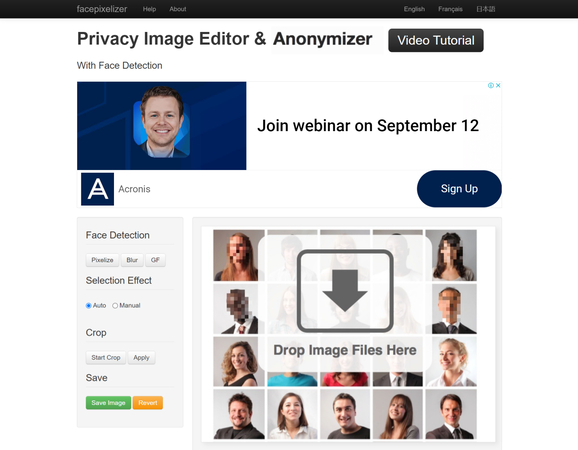
Vantaggi
- Offre un'interfaccia utente semplice
- Non è richiesta la registrazione
- Non è richiesta l'installazione
- Sfuoca i volti in un'immagine senza filigrana
Svantaggi
- Potrebbero comparire annunci indesiderati
4. PineTools
Un altro strumento online che ti aiuta a sfuocare i volti in immagini, oltre a offrire diverse tecniche di retouching fotografico, è PineTools. Con questo strumento, puoi modificare diverse caratteristiche delle immagini senza influenzare la qualità generale delle foto.
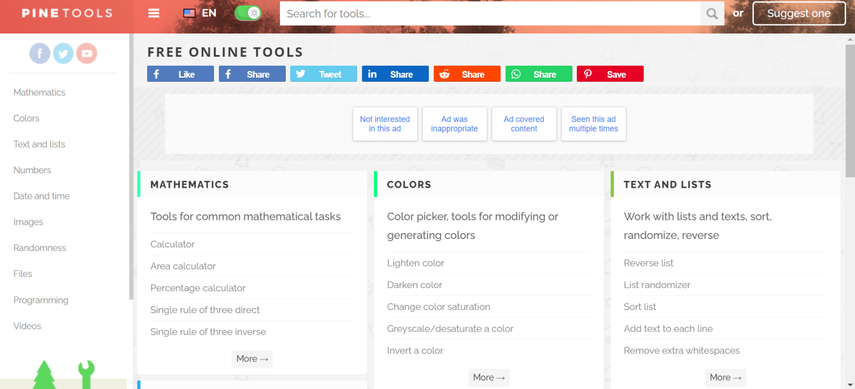
Vantaggi
- Offre un'interfaccia utente semplice
- Nessuna perdita di qualità immagine rilevata
- Sfuoca i volti in un'immagine in modo semplice
Svantaggi
- Versione gratuita limitata
5. Kapwing
Kapwing è un modo affidabile per sfuocare il volto in un'immagine o in un video, e non è necessario acquistare il pacchetto premium per modificare le immagini. Invece, puoi utilizzare la versione di prova gratuita di Kapwing per aggiungere il sfuocamento alle immagini senza influenzarne la qualità generale.
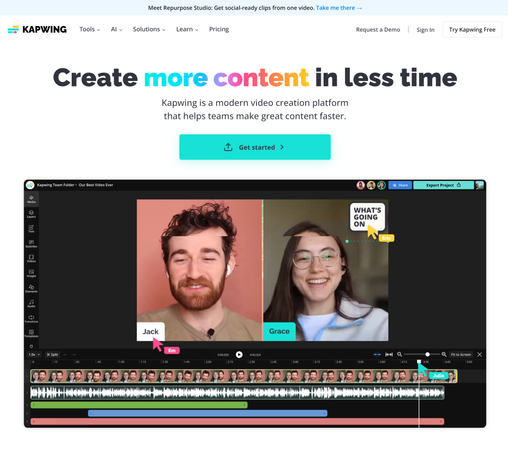
Vantaggi
- Offre un'interfaccia utente semplice
- Nessuna perdita di qualità immagine
- Non è richiesta l'installazione
- Utilizza vari metodi di retouching fotografico sulle immagini.
Svantaggi
- Richiede una connessione Internet veloce
Parte 3. Il Migliore Strumento per Rimuovere lo Sfuocamento dalle Immagini con HitPaw FotorPea
Dopo aver sfuocato un'immagine, puoi utilizzare HitPaw FotorPea per rimuovere lo sfuocamento e rendere l'immagine nitida e di alta qualità. È un ottimo miglioratore di qualità delle foto che offre 7 modelli di miglioramento basati sull'IA. Oltre a rimuovere lo sfuocamento dalle immagini, ti consente anche di applicare diverse tecniche di miglioramento significative.
HitPaw FotorPea tende a preservare la qualità originale e il processo di elaborazione quando rimuove lo sfuocamento da una foto e la ingrandisce. Inoltre, è in grado di elaborare numerose fotografie contemporaneamente. Con HitPaw FotorPea, non devi preoccuparti che venga inserita una filigrana nelle immagini esportate, poiché se sei un utente premium, non vedrai la filigrana sulle immagini.
Dopo aver rimosso lo sfuocamento dalle immagini, se intendi aumentare la loro risoluzione, HitPaw FotorPea non esita a ingrandirle notevolmente e a darle un'aspetto sorprendente.
Caratteristiche
- Ti consente di rimuovere lo sfuocamento dalle immagini
- Offre un'interfaccia utente semplice
- Dà accesso a sette ottimi modelli basati sull'IA
- Ti consente di elaborare più immagini contemporaneamente
- È compatibile con Mac e Windows
- Ingrandisce le immagini senza sforzo
- Nessuna filigrana aggiunta alle immagini
- Nessun annuncio pubblicitario
- Supporta più formati di immagine
Come rimuovere lo sfuocamento dalle immagini con HitPaw FotorPea?
Passaggio 1: Devi scaricare il software sul computer dopo aver visitato il sito ufficiale di HitPaw FotorPea. Dopo il download, è necessario installare e avviare il software.
Per importare la foto che vuoi migliorare, dopo aver avviato il software, devi selezionare il pulsante Scegli Foto e quindi fare clic sul pulsante Miglioratore AI. Grazie alla funzionalità di elaborazione batch di HitPaw FotorPea, puoi caricare molte fotografie contemporaneamente.

Passaggio 2: Una volta che le immagini sono state importate nella timeline di HitPaw FotorPea, devi scegliere i modelli basati sull'IA appropriati. HitPaw FotorPea ti consente di selezionare tra 7 ottimi modelli basati sull'IA. Con il modello Generale, puoi migliorare immagini di scene reali, come fiori, animali, edifici, paesaggi, ecc.
Grazie al modello per la rimozione del rumore, puoi correggere le immagini con basso o alto ISO. Scegliendo il modello per la colorizzazione, puoi colorare le immagini in bianco e nero, e utilizzando il modello per la calibrazione del colore, puoi correggere le immagini sottosfocate.
Se vuoi correggere foto danneggiate o vecchie, il modello per la riparazione degli graffi sarà utile, e il modello per le immagini a bassa luce ti aiuterà a illuminare le immagini scure. Il modello per il volto di HitPaw FotorPea ti aiuta a rimuovere lo sfuocamento dalle foto in modo che appaiano lisce e chiare.
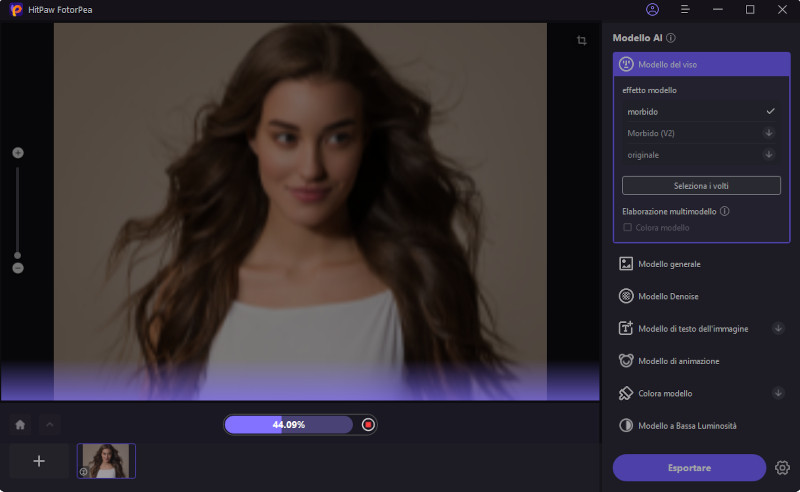
Passaggio 3: In questa fase, devi visualizzare in anteprima le immagini migliorate e verificare se è necessario ulteriori modifiche. Se non sei soddisfatto dei risultati, puoi tornare indietro e applicare più modelli basati sull'IA alle immagini. Una volta che hai terminato la valutazione delle caratteristiche delle immagini, devi fare clic sul pulsante Esporta per scaricare le immagini.

In Conclusione
Scegliere un'appropriato plugin per sfuocare il volto ti aiuta a sfuocare i volti in un'immagine senza compromettere la qualità generale dell'immagine. Abbiamo elencato 5 strumenti sorprendenti per sfuocare le immagini e tutte le opzioni presentate in questa guida sono eccezionali e non ti deluderanno quando dovrai aggiungere lo sfuocamento alle immagini.
Se per sbaglio hai sfuocato un'immagine e vuoi rimuovere lo sfuocamento, HitPaw FotorPea è lì per aiutarti. Offre 7 modelli basati sull'IA che, oltre a rimuovere lo sfuocamento dalle immagini, ti consentono di eseguire diverse altre operazioni di miglioramento delle foto.








 HitPaw Univd
HitPaw Univd  HitPaw VikPea
HitPaw VikPea  HitPaw VoicePea
HitPaw VoicePea

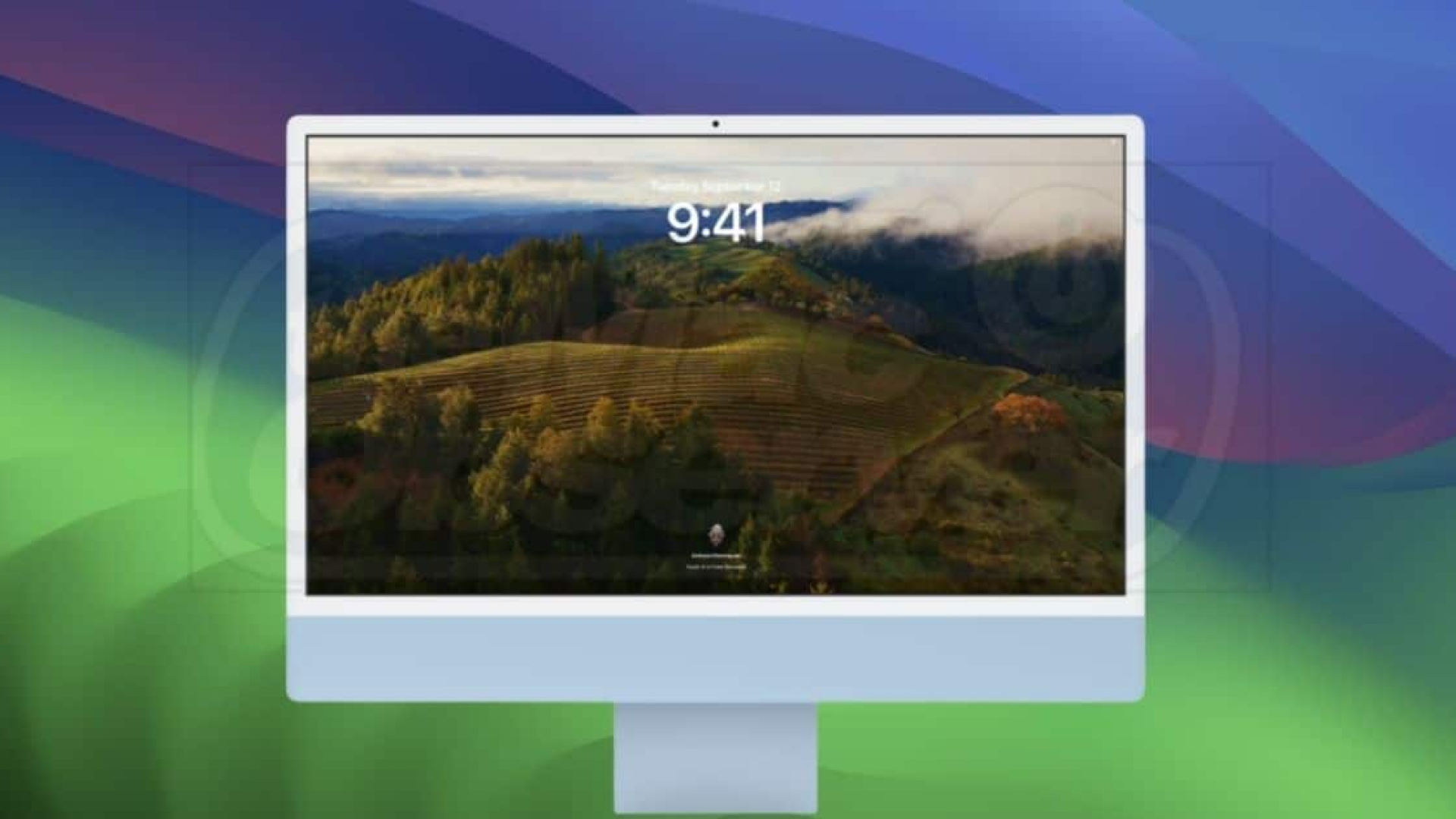

Condividi questo articolo:
Seleziona la valutazione del prodotto:
Joshua Hill
Caporedattore
Lavoro come libero professionista da più di cinque anni. Mi colpisce sempre quando scopro cose nuove e conoscenze aggiornate. Penso che la vita sia sconfinata, ma io non conosco limiti.
Vedi tutti gli articoliLascia un Commento
Crea il tuo commento per gli articoli di HitPaw